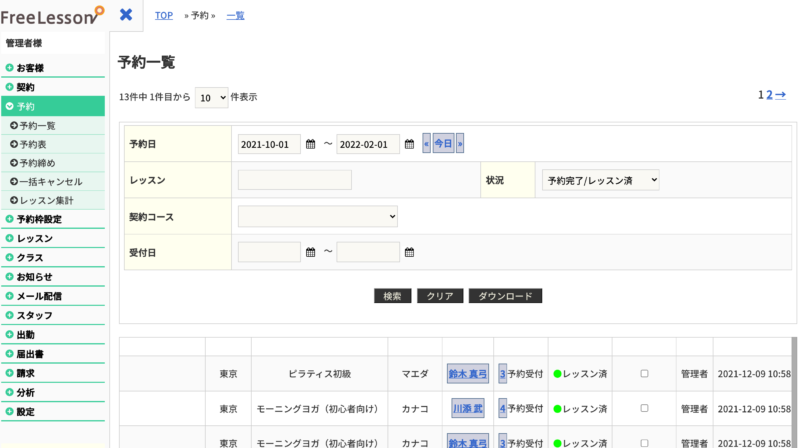過去の予約を含めた全予約から予約を検索して、変更する方法をご案内します。
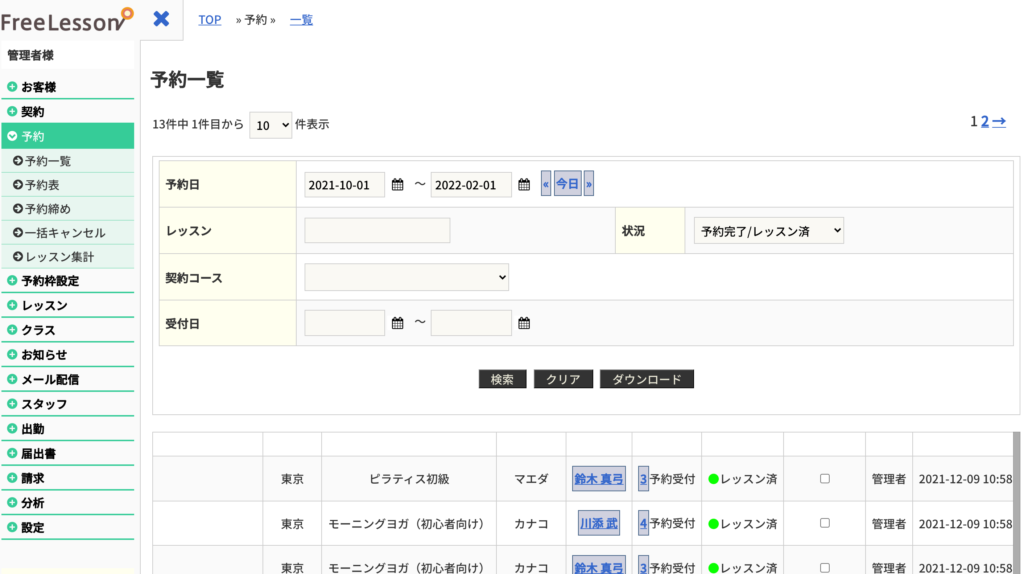
『予約管理>>予約一覧』を開きます。
なお、『予約管理>>予約一覧』の(今日)は、操作当日の予約が一覧で表示されます。
検索条件を指定して「検索」をクリックします。
「ダウンロード」は検索結果をCSVでダウンロードすることができます。
日時
表示している日の予約表が別タブで開きます。
予約表から予約内容を変更したり、新たな予約を登録することが出来ます。
使用契約
表示している契約番号をクリックすると予約詳細の確認が出来ます。
複数の契約がある生徒の場合、指定した予約で使用する契約を変更することが出来ます。
また、指定した予約に関するメモを書き込めるメモ欄も用意しています。
状況
□をクリックすると、指定した予約に対して行われた操作の履歴が表示されます。
メール
あらかじめ登録しておいたテンプレメールを個別に送ることが出来ます。
歴
指定した予約に対して行われた操作の履歴が表示されます。
記
レッスン記録をメモできます。必要に応じてご利用ください。
評
レッスン受講後に生徒が入力した評価が表示されます。
指定したレッスンの評価の下には、指定した生徒の過去の評価記録も表示されます。
変更
指定した予約詳細の確認が出来ます。
複数の契約がある生徒の場合、指定した予約で使用する契約を変更することが出来ます。
また、指定した予約に関するメモを書き込めるメモ欄も用意しています。